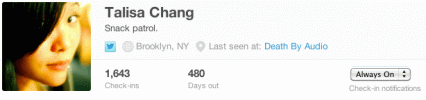Bildnachweis: Screenshot mit freundlicher Genehmigung von Facebook.
Melden Sie sich bei Facebook an. Drücke den Pfeil Menüsymbol und wählen Sie Einstellungen.
Drücke den Apps Symbol im linken Menü. Bewegen Sie den Cursor über eine beliebige App und klicken Sie dann auf das bleistiftförmige Einstellungen bearbeiten angezeigtes Symbol.
Scrollen Sie nach unten zum Holen Sie sich Hilfe von App-Entwicklern Sektion. Die Zahl im ersten Satz ist Ihre Benutzer-ID für diese App und Ihre Facebook-Benutzer-ID.
Melden Sie sich bei Facebook an und rufen Sie ein beliebiges Profil oder eine beliebige Seite auf. Um zu Ihrem eigenen Profil zu gelangen, klicken Sie auf Ihr Profilbild neben dem Facebook-Suchfeld. Ziehen Sie den Cursor über www in der URL, um sie hervorzuheben.
Drücken Sie Eingeben. Die Facebook-ID ist die Zahl, die in Anführungszeichen in der ersten Zeile angezeigt wird.
Wenn Sie Facebook-Werbung nutzen, können Sie die ID für ein Facebook-Werbekonto, eine Kampagne oder für eine bestimmte Anzeige finden. Gehen Sie zu Ihrer Facebook-Werbeanzeigen-Manager-Seite und klicken Sie auf ein Konto, eine Kampagne, eine Anzeigengruppe oder eine Anzeige. Die ID wird am Ende der URL angezeigt, z. B. "account_id=1234567890".
Wenn Sie Facebook beigetreten sind, als es nur für Universitätsstudenten zugänglich war, können Sie anhand Ihrer Facebook-ID einschätzen, welcher Benutzer Sie waren. Harvard-Studenten erhielten Nummern zwischen 0 und 99.999. Columbia-Studenten hatten eine "1" vor ihre Nummern und Yale-Studenten erhielten eine "2". Also wenn du gegangen bist nach Yale und Ihre ID lautet zum Beispiel "204.000", dann waren Sie hypothetisch der 4.000. Yale-Student, der beigetreten ist Facebook. Es ist nicht bekannt, wie das Nummerierungssystem funktionierte, nachdem Facebook für die Öffentlichkeit zugänglich gemacht wurde.